時間:2017-07-04 來源:互聯網 瀏覽量:
今天給大家帶來請問蘋果6怎麼用藍牙傳文件,請指導iPhone6,Airdrop怎麼用,讓您輕鬆解決問題。
我們在使用iPhone6的時候,有時候會遇到沒有網絡、也沒有WiFi的時候,這時候如果我們想傳送文件的話,應該怎麼辦呢?大家有沒有使用過iPhone6的藍牙傳送文件呢?iPhone6有一個AirDrop功能,通過它可以在讓所有的蘋果設備在沒有任何網絡的情況下,通過藍牙傳送文件。具體方法如下:
1首先打開iPhone6手機,然後在主屏幕上拉控製中心,在彈出的窗口中,點擊打開【無線局域網】和【藍牙】的按鈕(點亮圖標即為打開狀態)。如下圖所示。
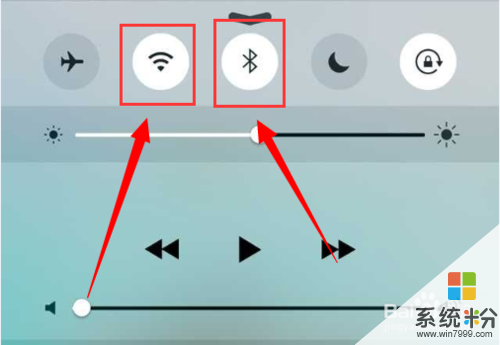 2
2然後打開【控製中心】下方的【Airdrop共享】選項(如果是第一次打開Airdrop,會要求輸入iCloud密碼)。如下圖所示。
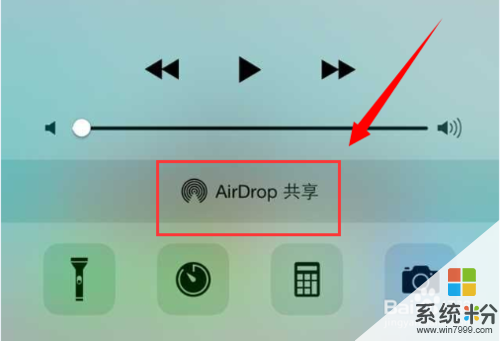 3
3然後在彈出的窗口中,點擊選擇【所有人】選項,如下圖所示。
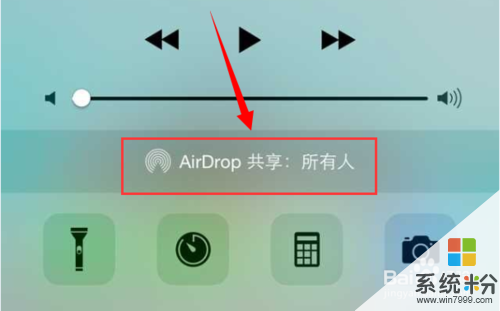 4
4這時候Airdrop圖標也會被點亮(顯示白色),而且會在後麵顯示開啟狀態的範圍(小編選的是所有人),如下圖所示。
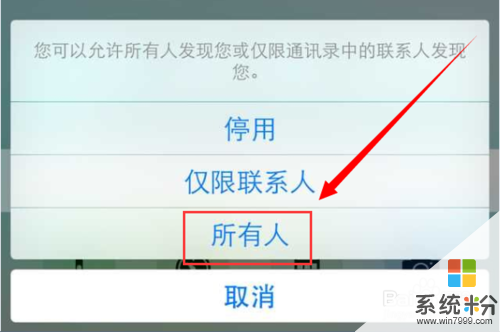 5
5使用同樣的辦法在其它蘋果設備上開啟Airdrop功能(在這裏要注意的是,Airdrop功能目前隻支持iPhone5以上的新一代手機和iPad、MAC)。小編在此一iPad來演示。如下圖所示。
 6
6然後打開蘋果手機上的【照片】應用,在相簿中找到要傳送的文件,再點擊左下角的【分享】按鈕。如下圖所示。
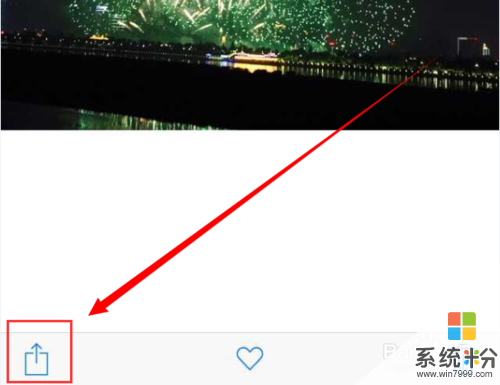 7
7這時候就可以在打開的界麵中,照片的下麵顯示醋當前與蘋果手機連接的設備了。我們點擊這個設備圖標。如下圖所示。
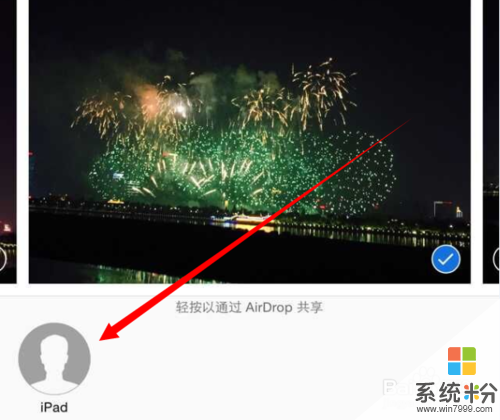 8
8這時候在連接的設備上就會彈出一個接收窗口,我們點擊【接受】按鈕,就可以成功接收來自iPhone6發過來的文件了。如下圖所示。
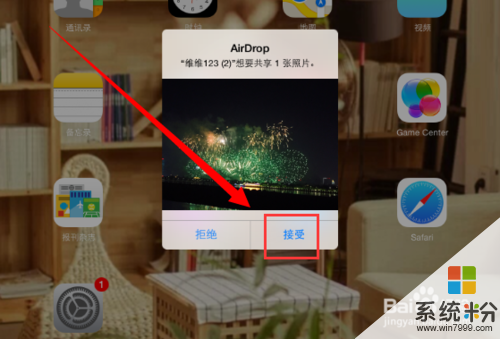 9
9這時候在iPhone6手機上,剛才的設備圖標下方,也會顯示【已發送】的提醒,證明我們已經成功通過Airdrop功能使用藍牙傳送文件了。如下圖所示。利用藍牙傳輸文件,不僅可以節省流量,而且速度也是非常快的。

以上就是請問蘋果6怎麼用藍牙傳文件,請指導iPhone6,Airdrop怎麼用教程,希望本文中能幫您解決問題。